
Εργαλεία όπως FRAPS και το NVIDIA ShadowPlay είναι ιδανικό για την παρακολούθηση της απόδοσης του παιχνιδιού σας σε Windows, αλλά δεν λειτουργούν με τη Microsoft Παιχνίδια Universal Windows Platform (UWP) . Ευτυχώς, μερικά εργαλεία θα σας επιτρέψουν να παρακολουθήσετε τα παιχνίδια framerate και benchmark που δημιουργήσατε για τη νέα πλατφόρμα εφαρμογών των Windows 10.
Ορισμένα μεμονωμένα παιχνίδια μπορεί να έχουν ενσωματωμένους μετρητές FPS που μπορείτε να χρησιμοποιήσετε αντ 'αυτού, αλλά οι περισσότεροι δεν το χρησιμοποιούν. Τα εργαλεία εδώ θα σας επιτρέψουν να παρακολουθείτε το FPS σας σε παιχνίδια όπως Κβαντικό διάλειμμα , Gears of War: Ultimate Edition , Forza Motorsport 6: Apex και την έκδοση του Windows Store του Rise of the Tomb Raider .
Το PresentMon είναι δωρεάν, αλλά απαιτεί λίγη δουλειά
ΣΧΕΤΙΖΟΜΑΙ ΜΕ: Γιατί δεν πρέπει να αγοράσετε Rise of the Tomb Raider (και άλλα παιχνίδια PC) από το Windows Store
Το PresentMon είναι ένα εργαλείο ανοιχτού κώδικα που δημιουργήθηκε από έναν προγραμματιστή της Intel. Χρησιμοποιεί την ανίχνευση συμβάντων για την παρακολούθηση του υποκείμενου λειτουργικού συστήματος Windows για εντολές "present" και καταγράφει πληροφορίες σχετικά με αυτές. Αυτό του επιτρέπει να παρακολουθεί την απόδοση των παιχνιδιών DirectX 10, DirectX 11 και DirectX 12. Λειτουργεί ακόμα και αν αυτές οι εφαρμογές είναι εφαρμογές Universal Windows Platform (UWP), οι οποίες διανέμονται μέσω του Windows Store. Με άλλα λόγια, αυτό το εργαλείο λειτουργεί επειδή δεν χρειάζεται να αλληλεπιδρά με την εφαρμογή UWP - δεν επιτρέπεται να το κάνει. Παρακολουθεί τα Windows σε χαμηλότερο επίπεδο.
Αυτή είναι μια εφαρμογή γραμμής εντολών, επομένως δεν υπάρχει αρκετά γραφική διεπαφή. Ένας επιχειρηματικός προγραμματιστής θα μπορούσε να δημιουργήσει ένα γραφικό εργαλείο βασισμένο σε αυτό το πρόγραμμα γραμμής εντολών για να το κάνει πιο εύκολο στο μέλλον.
Δυστυχώς, χρειάζεται κάποια δουλειά για να ξεκινήσει αυτή τη στιγμή. Θα πρέπει να επισκεφτείτε το Σελίδα αποθετηρίου PresentMon και κάντε κλικ στο «Λήψη ZIP» για να κατεβάσετε το αποθετήριο. Στη συνέχεια, θα πρέπει να κατεβάσετε το δωρεάν Έκδοση κοινότητας Visual Studio Express από τη Microsoft. Εγκαταστήστε το Visual Studio και αφήστε το να ενημερωθεί.
Αποσυμπιέστε το ληφθέν αρχείο αποθετηρίου PresentMon και κάντε διπλό κλικ στο αρχείο "PresentMon.sln" για να το ανοίξετε στο Visual Studio. Το Visual Studio θα προσφέρει τη λήψη του μεταγλωττιστή.
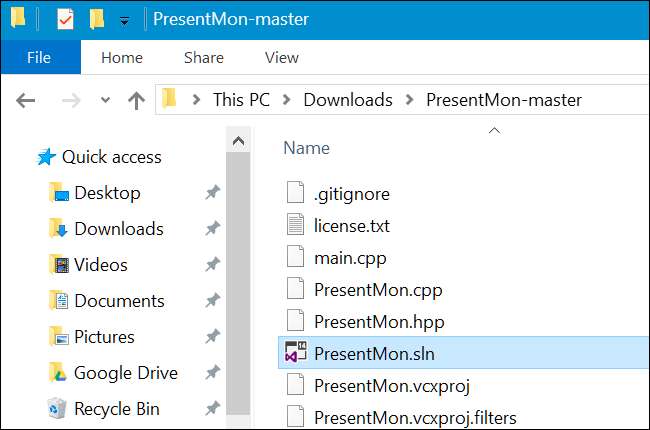
Όταν ολοκληρωθεί η λήψη και η εγκατάσταση του απαιτούμενου λογισμικού, μπορείτε να ανοίξετε το αρχείο PresentMon.sln στο Visual Studio και να δημιουργήσετε την εφαρμογή. Απλώς κάντε κλικ στο Build> Build Solution για να το δημιουργήσετε.
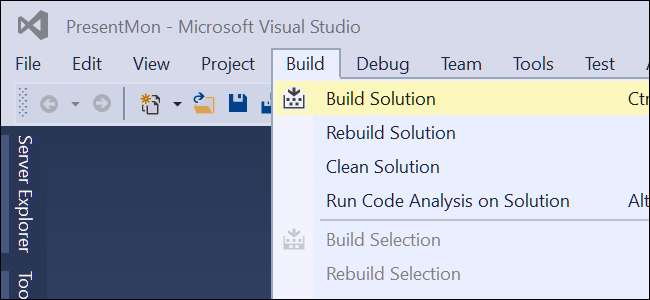
Στη συνέχεια, θα λάβετε έναν κατάλογο x64, υποθέτοντας ότι χρησιμοποιείτε μια έκδοση 64-bit των Windows 10 (που πιθανώς είστε). Περιέχει την εντολή PresentMon64.exe που μπορείτε να χρησιμοποιήσετε. Μπορείτε να τοποθετήσετε αυτό το αρχείο σε έναν πιο βολικό κατάλογο, όπως το φάκελο Επιφάνεια εργασίας ή Λήψεις, αν θέλετε.
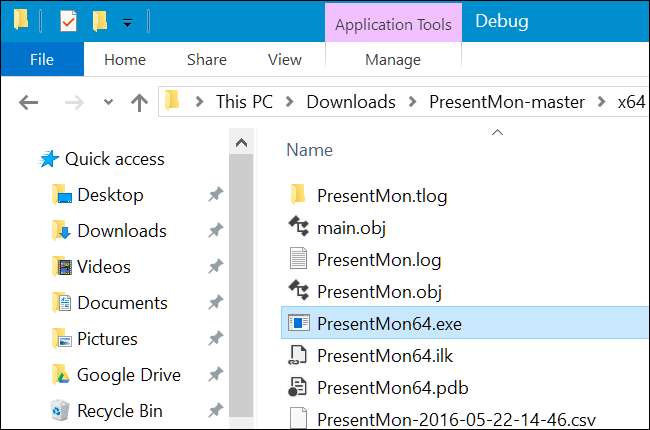
Θα πρέπει να χρησιμοποιήσετε το αναγνωριστικό διαδικασίας μιας εφαρμογής UWP για να το παρακολουθείτε. Πρώτα, ξεκινήστε ένα παιχνίδι. Στη συνέχεια, ανοίξτε τη Διαχείριση εργασιών πατώντας Ctrl + Alt + Escape.
Κάντε δεξί κλικ στην επικεφαλίδα στην καρτέλα Διαδικασίες και ενεργοποιήστε τη στήλη "PID". Εάν δεν βλέπετε την καρτέλα "Διαδικασίες", κάντε κλικ στην επιλογή "Περισσότερες λεπτομέρειες".
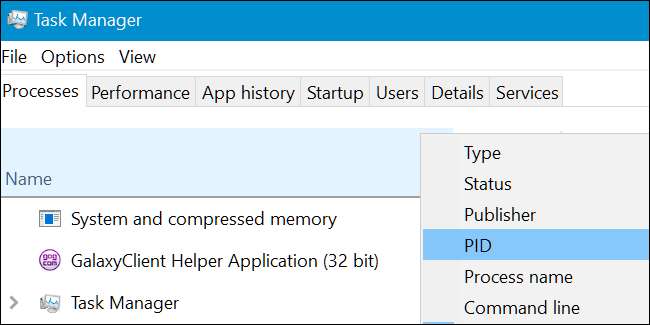
Βρείτε το τρέχον παιχνίδι UWP που θέλετε να παρακολουθείτε και σημειώστε τον αριθμό PID του. Αυτός ο αριθμός ταυτότητας διαδικασίας θα αλλάζει κάθε φορά που ξεκινάτε την εφαρμογή, οπότε θα πρέπει να το βρείτε ξανά αν κλείσετε και ανοίξετε ξανά το παιχνίδι.
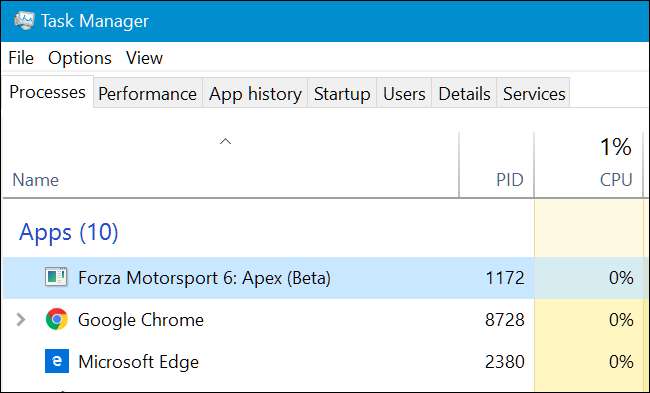
Για να εκτελέσετε αυτήν την εντολή, θα πρέπει να ανοίξετε ένα παράθυρο γραμμής εντολών ως διαχειριστής. Για να το κάνετε αυτό, κάντε δεξί κλικ στο κουμπί Έναρξη ή πατήστε Windows + X και στη συνέχεια κάντε κλικ στην επιλογή "Command Propmt (Admin)"

Αλλαγή στον κατάλογο που περιέχει την εντολή PresentMon64.exe. Απλώς πληκτρολογήστε "cd" ακολουθούμενο από τη διαδρομή προς τον κατάλογο στον οποίο αποθηκεύετε το αρχείο PresentMon64.exe.
cd C: \ path \ to \ PresentMon-master \ x64 \ Εντοπισμός σφαλμάτων
Στη συνέχεια, εκτελέστε την ακόλουθη εντολή, αντικαθιστώντας το #### με τον αριθμό ID διαδικασίας της εφαρμογής που θέλετε να παρακολουθήσετε.
PresentMon64.exe -process_id ####
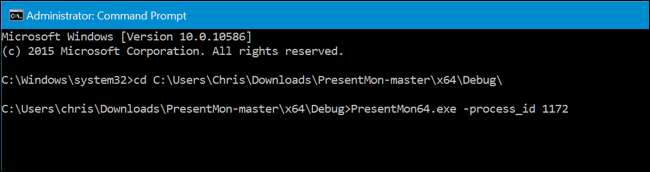
Θα δείτε το FPS της εφαρμογής που καθορίζετε να εμφανίζεται στο παράθυρο γραμμής εντολών. Δεν θα επικαλυφθεί το παιχνίδι, οπότε θα πρέπει να πατήσετε Alt + Tab εδώ όταν θέλετε να το ελέγξετε.
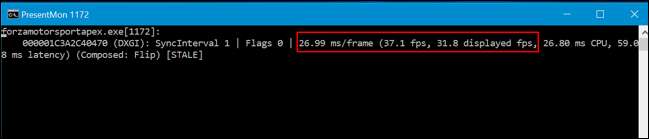
Το Dxtory είναι λεπτό και εύκολο, αλλά κοστίζει χρήματα
Dxtory είναι μια πιο φιλική προς το χρήστη εναλλακτική λύση. Όπως το PresentMon, το Dxtory αρπάζει τα δεδομένα του από χαμηλότερο επίπεδο στα Windows. δεν χρειάζεται να αλληλεπιδρά απευθείας με την εφαρμογή παιχνιδιού, πράγμα που σημαίνει ότι λειτουργεί με αυτά τα παιχνίδια UWP. Θα χρειαστεί να κάνετε λήψη της "πιο πρόσφατης" έκδοσης και όχι της "σταθερής" κατασκευής - τουλάχιστον της έκδοσης 2.0.134 - καθώς οι τελευταίες εκδόσεις διορθώνουν προβλήματα συμβατότητας με τις εφαρμογές DirectX 12.
Σε αντίθεση με το PresentMon, προσφέρει ένα γραφικό περιβάλλον εργασίας χρήστη. Μπορεί ακόμη και να επικαλύψει τον μετρητή FPS σε σχέση με τα παιχνίδια UWP. Αυτή είναι περισσότερο μια πραγματική εναλλακτική λύση για τα FRAPS, με όλες τις καμπάνες και τους σφυρίχτρες.
Αυτή η εφαρμογή είναι λογισμικό επί πληρωμή, αν και υπάρχει μια δοκιμή που μπορείτε να χρησιμοποιήσετε. Ο προγραμματιστής χρεώνει 3800 JPY για μια άδεια, η οποία είναι περίπου 34,50 $ USD.
Απλώς ξεκινήστε την εφαρμογή Dxtory και μετά ξεκινήστε - ή Alt + Tab πίσω - στο παιχνίδι σας UWP. Ένας μετρητής FPS θα επικαλυφθεί στην επάνω αριστερή γωνία του παιχνιδιού UWP.

Μπορείτε επίσης να επιστρέψετε στην εφαρμογή Dxtory για να δείτε περισσότερες πληροφορίες και να προσαρμόσετε τις ρυθμίσεις σας. Αλλά δεν χρειάζεται να κάνετε κάτι ιδιαίτερο για να το ρυθμίσετε - ανοίξτε το Dxtory, ξεκινήστε ένα παιχνίδι UWP και θα λειτουργήσει. Εάν θέλετε να απαλλαγείτε από τον μετρητή FPS, απλώς κλείστε την εφαρμογή Dxtory.
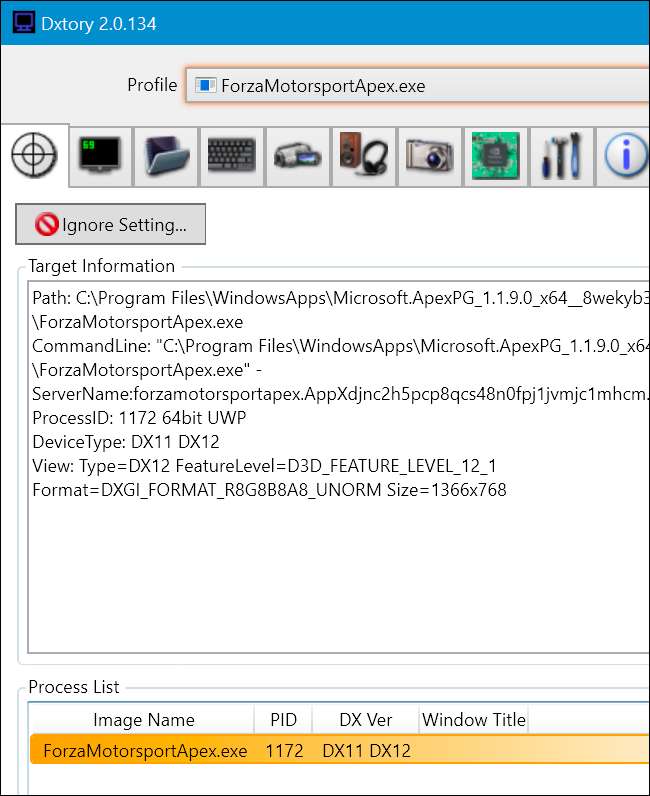
Στο μέλλον, περισσότερα εργαλεία παιχνιδιού - όπως το ShadowPlay της NVIDIA - ενδέχεται να ενημερωθούν ώστε να λειτουργούν μαζί με τη νέα πλατφόρμα εφαρμογών της Microsoft. Προς το παρόν, λειτουργούν μόνο μια χούφτα εργαλεία και θα πρέπει να προσπαθήσετε να τα χρησιμοποιήσετε με παιχνίδια UWP. Η πλατφόρμα UWP της Microsoft εξακολουθεί να βρίσκεται σε εξέλιξη, και πουθενά δεν είναι πιο εμφανής από ό, τι με τα παιχνίδια PC.







